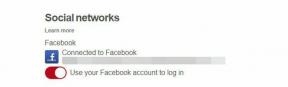Лучшие способы 3 проверить циклы батареи iPhone в Windows и Mac
Разное / / November 29, 2021
Если на вашем iPhone есть Установлена iOS 11.3 или новее, вы можете легко проверить состояние батареи, быстро погрузившись в раздел «Батарея» в приложении «Настройки». Однако он отображает только текущую максимальную емкость заряда в процентах. Если вы хотите выяснить, сколько циклов зарядки прошла батарея вашего iPhone, вы не найдете его там.

Apple ставит срок службы батареи iPhone примерно при 500 циклах зарядки - чем больше вы их проводите, тем меньше заряда держит аккумулятор. Итак, что вы можете сделать, чтобы проверить количество циклов зарядки аккумулятора вашего iPhone? Если у вас есть Mac или ПК, воспользуйтесь тремя приложениями ниже, чтобы быстро их обнаружить. Давайте начнем.
1. iMazing (Mac и ПК)
iMazing поддерживает как macOS, так и Windows. Это инструмент управления iPhone, который можно использовать для выполнения множества задач -создавать резервные копии, доступ к фотографиям, передача музыки и т. д. Хотя вы должны заплатить, чтобы использовать большинство функций в iMazing, вы можете бесплатно проверить статистику батареи на вашем iPhone, включая количество циклов зарядки.
Скачать iMazing
Загрузите и установите iMazing на свой Mac или ПК. После этого откройте приложение и подключите свой iPhone. Затем выберите свое устройство iOS на левой панели навигации iMazing. Затем щелкните значок «Аккумулятор», расположенный в правом нижнем углу окна программы, чтобы открыть всплывающее окно «Аккумулятор».
Примечание: На ПК у вас должен быть загружен и установлен iTunes. В противном случае iMazing может не обнаружить ваш iPhone.

Под разделом «Технические данные» вы можете найти количество циклов зарядки вашего iPhone, указанное рядом с «Циклы зарядки аккумулятора».
Всплывающее окно «Аккумулятор» также будет содержать множество другой информации, связанной с аккумулятором, например, текущий заряд и температуру. Вы также можете найти общее состояние аккумулятора в верхней части всплывающего окна. В этом значении используется эффективный максимальный заряд, поэтому он будет отличаться от значения максимальной емкости, отображаемого в приложении «Настройки» iPhone.
2. CoconutBattery (только для Mac)
CoconutBattery - отличная (и бесплатная) программа, которая должна позволить вам быстро определить циклы зарядки аккумулятора вашего iPhone. Однако вы можете использовать его только на Mac.
Скачать CoconutBattery
Начните с загрузки CoconutBattery. После этого вы можете сразу запустить программу - она не требует установки. Подключите iPhone, перейдите на вкладку «Устройство iOS» и посмотрите количество циклов зарядки, указанное рядом с параметром «Счетчик циклов».

CoconutBattery также будет отображать информацию о батарее MacBook - переключитесь на вкладку This Mac, чтобы проверить это.
3. iBackupBot (Mac и ПК)
iBackupBot - это программа для резервного копирования iPhone для ПК и Mac. Как и iMazing, он также отображает количество циклов зарядки вашего iPhone. Вы должны заплатить, чтобы разблокировать функции в iBackupBot, но программа предлагает 7-дневную пробную версию для начинающих пользователей (платежная информация не требуется). Этого должно быть более чем достаточно для поставленной задачи.
Скачать iBackupBot
Загрузите и установите iBackupBot на свой Mac или ПК. Откройте его, а затем выберите свой iPhone через панель навигации в левой части окна. Затем нажмите «Подробнее». В появившемся окне проверьте CycleCount под разделом «Аккумулятор», чтобы получить показания счетчика циклов аккумулятора iPhone.

Примечание: Если iBackupBot не может обнаружить ваш iPhone на ПК, запустите вместе с ним iTunes. Это должно побудить iBackupBot немедленно обнаружить ваш iPhone.
Совет: проверяйте циклы зарядки только на iPhone
Если у вас под рукой нет Mac или ПК, вы можете использовать свой iPhone, чтобы получить счетчик циклов зарядки аккумулятора. Однако для этого потребуется немного усилий.
Начните с перехода в Настройки> Конфиденциальность> Аналитика и улучшения> Аналитические данные. Прокрутите вниз и коснитесь последней записи, которая начинается со слова «агрегированный журнал».


На следующем экране выделите весь текст внутри - дважды коснитесь и перетащите правый маркер выделения в нижнюю часть экрана и удерживайте, пока не выделите все. Нажмите «Копировать», чтобы добавить текст в буфер обмена iPhone.
Создайте новую заметку в приложении Notes и вставьте в нее текст. Затем нажмите значок «Еще» в правом верхнем углу заметки, а затем нажмите «Найти в заметке». Затем введите «BatteryCycleCount».

Это должно побудить приложение Notes выделить соответствующее слово в тексте. Сразу под ним вы должны увидеть количество циклов зарядки, указанное между целочисленными тегами.
Циклы батареи
Несмотря на то, что вы проверяете количество циклов зарядки на вашем iPhone, вам следует увеличить процентное значение максимальной емкости, отображаемое в меню «Настройки»> «Батарея»> «Состояние батареи». При правильной зарядке, iPhone, который прошел много циклов зарядки, все еще может иметь приличное состояние батареи. Вы также можете включить Оптимизированная зарядка аккумулятора на вашем iPhone, чтобы замедлить негативное воздействие повторяющихся циклов зарядки.
Следующий: Если ваш iPhone больше не заряжается? Вот как это исправить.